Достъп до списъка на системните клавишни комбинациина Gnome Shell е доста ясен, в сравнение с много други среди на работния плот. За да видите списъка с клавишни комбинации на Gnome Shell, натиснете клавиша Windows на клавиатурата си, за да отворите менюто за търсене. В търсене въведете „клавишни комбинации“.
Персонализирайте клавишните комбинации
Изписване на клавишни комбинации в Gnome Shellще покаже икона за настройки на Gnome, последвана от кратко изречение, свързано с „персонализиране на клавиатурата“. Изберете го, за да стартирате незабавно секцията за клавиатура на Gnome.
Под „клавиатура“ в областта с настройки на GnomeShell, има дълъг списък от преки пътища, отнасящи се до работния плот. Списъкът е разделен на секции. Тези раздели са „Пускови устройства“, „Навигация“, „Снимки на екрана“, „Звук и медии“, „Система“, „Въвеждане на текст“, „Универсален достъп“ и „Windows“.
Под всеки раздел има кратко описание на действието, заедно с комбинацията от клавиатура за неговото изпълнение.
Въпреки че бързите клавиши за Gnome Shell са леснидостъп, добра идея е да поддържате мамят за лесна справка. За да го създадете, преминете през, намерете преките пътища, които искате да запазите, и натиснете бутона PRNT SCREEN.
Смяна на преки пътища

Промяна на съществуващи комбинации от клавиатури наСредата на работния плот на Gnome е прост процес и той започва с достъп до „Keyboard“ в приложението за настройки. За да пренасочите карта, пряк път, превъртете списъка, намерете този, който искате да замените, и щракнете върху него. След щракване върху прекия път ще се появи прозорец с икона на клавиатурата.
Натиснете новата комбинация от клавиатура, за да пренастроите незабавно прекия път.
Нулиране на преки пътища
Промяната на клавишните комбинации на Gnome Shell емного интуитивен и в резултат всеки потребител може лесно да променя начина, по който клавиатурата взаимодейства с работния плот. За щастие, нулирането на променени преки пътища е също толкова лесно.
За да нулирате клавишните комбинации на Gnome обратно към първоначалното им състояние, направете следното.
Първо, отворете търсенето (чрез натискане на Windowsбутон) и въведете „клавишни комбинации“. Отворете секцията за клавиатура на приложението Настройки на Gnome и погледнете в горната дясна област на приложението. След като отидете там, потърсете бутона „Нулиране на всички“ и щракнете върху него.
Избирането на бутона „нулиране на всички“ ще предупреди потребителя, че „нулирането на преките пътища ще повлияе на вашите персонализирани преки пътища.“ За да продължите с нулирането, щракнете върху червения бутон „Reset All“.
След като щракнете върху „Нулиране на всички“, клавишните комбинации на Gnome трябва да се върнат към нормалното.
Персонализирани преки пътища
Освен повторно свързване на клавишните комбинации вGnome, потребителите могат да правят свои собствени. За да създадете нов, персонализиран пряк път за работния плот на Gnome, отидете на списъка с клавишни комбинации, превъртете надолу и щракнете върху знака плюс в долната част.
Щракването върху знака плюс ще отвори персонализиран инструмент за създаване на пряк път. Този инструмент е основен, но много мощен.
Отваряне на програми
Има много възможности с персонализиранипреки пътища на Gnome Shell. Едно от най-често срещаните приложения за персонализирани клавишни комбинации в Gnome е да се улеснят стартирането на програми. За да зададете пряк път на персонализирана програма, отворете прозорец на терминала.
В терминала използвайте CD команда за преминаване към / ЮЕсАр / акции / приложения.
Вътре в / ЮЕсАр / акции / приложения директория, използвайте LS и Впиши за да филтрирате програмата, която искате да използвате за своя пряк път. В този пример ще използваме Firefox.
ls | grep firefox
Работещи LS се завръща firefox.desktop.
Сега, когато знаем името на файла с бърз достъп на Firefox, стартирайте го котка за да определите терминалната команда за Firefox.
cat firefox.desktop | grep Exec=
Най- котка командата връща 3 отделни команди за Firefox (нов прозорец, нов частен прозорец и стандартната команда Firefox.)
От тук можем да се върнем към прозореца за бърз достъп на персонализираната клавиатура и да зададем пряк път на командите.
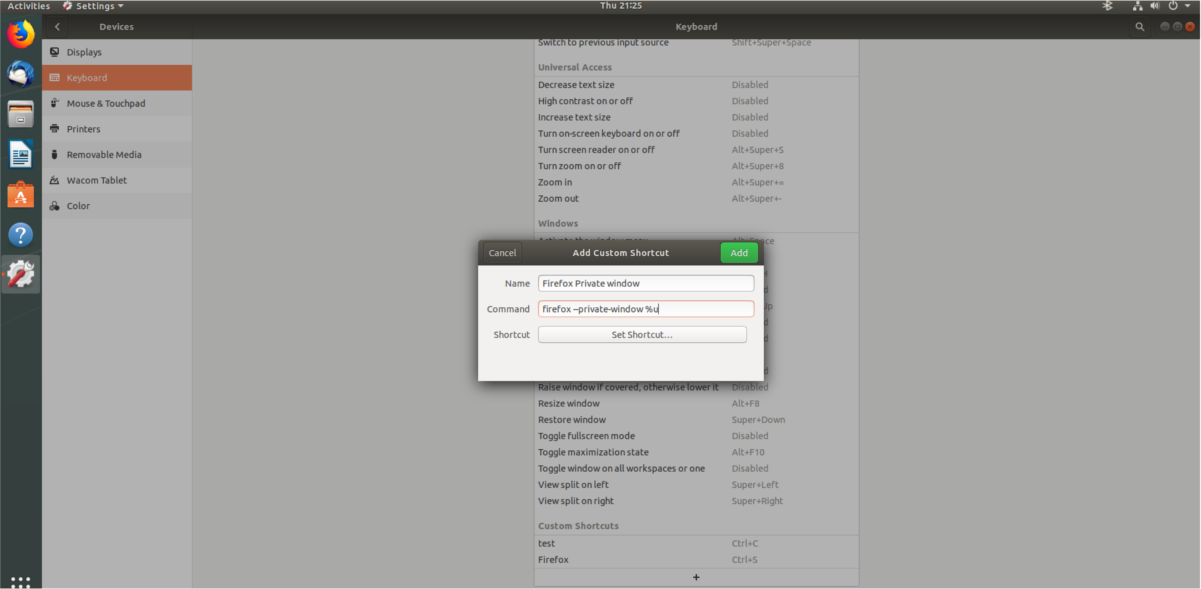
За да създадете персонализиран пряк път, който отваря частен прозорец на Firefox, поставете „firefox –private-window% u“ в командното поле. За традиционен нов прозорец на Firefox вместо това поставете „firefox% u“.
Финализирайте прекия път, като напишете „Firefox“ в полето „Име“ и щракнете върху „Задаване на пряк път“, за да зададете комбинацията от бутони.
Отваряне на уебсайтове
Заедно с стартирането на програми могат да се използват и персонализирани клавишни комбинации за стартиране на уебсайтове. Тъй като персонализираните преки пътища работят чрез команди, ще трябва да се възползваме XDG-отворен.
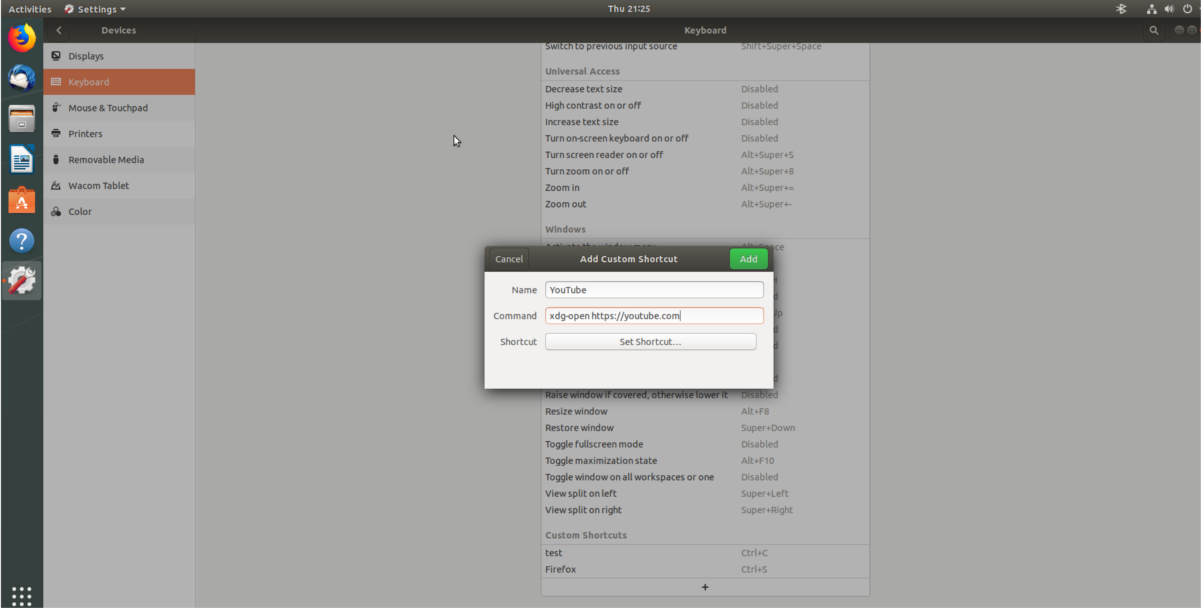
След като отворите прозореца за бърз достъп на персонализираната клавиатура в Gnome, напишете следната команда в секцията „Команда“. Не забравяйте да промените „website.com“ на предпочитания от вас URL адрес на уебсайт.
xdg-open http://website.com
С набор от команди дайте име на пряк път и щракнете върху „Задаване на пряк път“, за да завършите.
Пускане на скриптове за Shell
Имайте персонализиран скрипт за обвивка, който искате да стартиратес едно натискане на бутон в Gnome? Ако е така, ето как. Първо щракнете върху знака плюс, за да създадете нов пряк път. След това отидете в секцията „Команда“ и напишете следната команда.
sh /location/of/shell/script.sh
Напишете „Пускане на скрипт“ в полето с име и щракнете върху „Задаване на пряк път“, за да приложите комбинацията от клавиатура към персонализирания пряк път.













Коментари